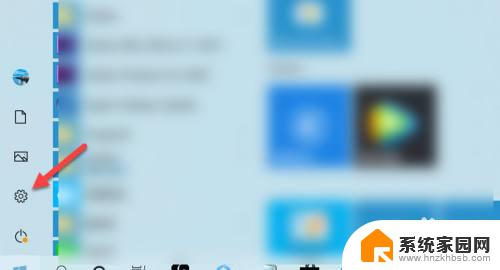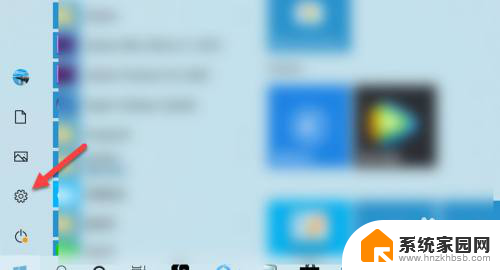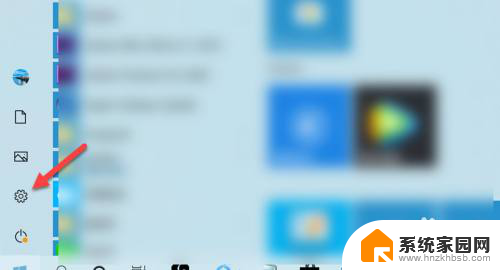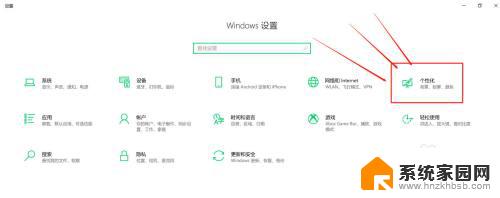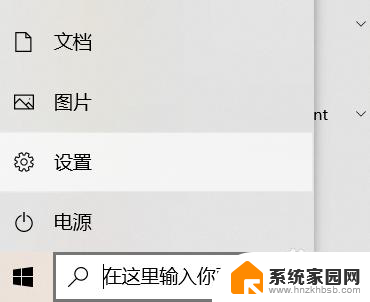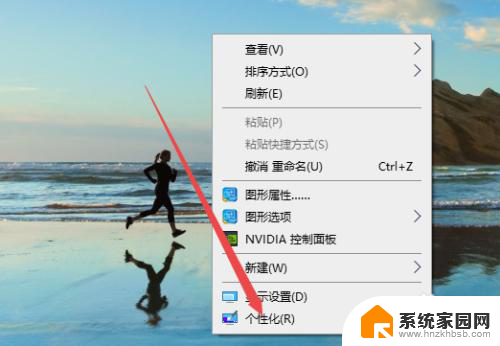电脑怎么修改字体样式 Win10系统字体样式调整方法
更新时间:2023-12-18 09:41:51作者:yang
在如今数字化时代,电脑已经成为我们生活中不可或缺的工具,有时我们对于电脑上的字体样式并不满意,希望能够进行一些调整以使其更符合个人喜好。对于使用Win10系统的用户来说,修改字体样式变得更加简单便捷。无论是想要让字体更大、更小,或者改变字体的风格,Win10系统都提供了相应的调整方法。通过简单的几步操作,你可以轻松地改变电脑上的字体样式,使其与你的个性和审美更为契合。接下来我将为大家介绍Win10系统中字体样式调整的方法。
步骤如下:
1.打开电脑开始界面,点击设置图标。
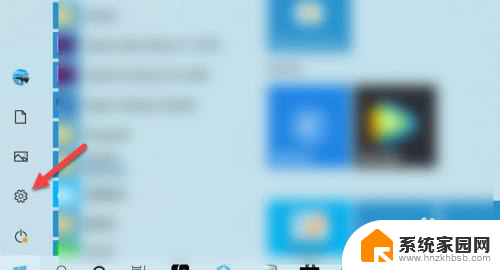
2.进入设置界面,点击个性化。
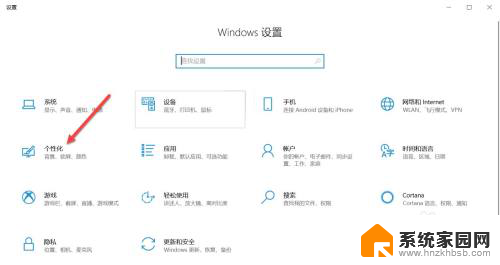
3.进入个性化界面,点击字体。
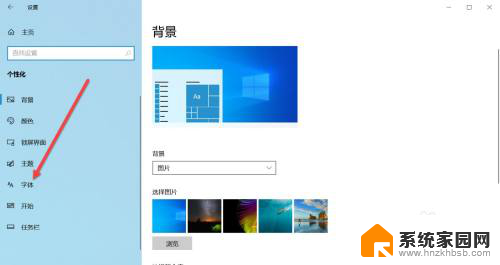
4.点击所有语言,可根据语言来筛选字体。
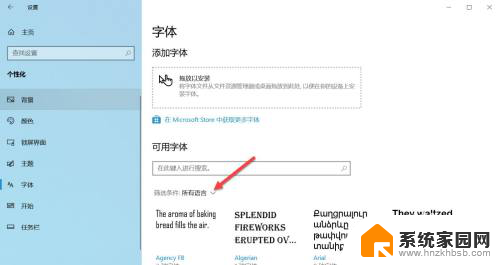
5.在弹出的菜单栏点击中文简体。

6.页面显示中文简体模式下所有字体样式,可根据个人喜好选择字体样式。
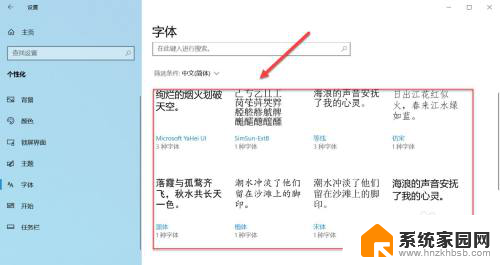
以上就是电脑如何修改字体样式的全部内容,如果有任何问题,请按照小编的方法进行操作,希望这能对大家有所帮助。